Índice
Quem cresceu utilizando o famoso MSN (chamado de Windows Live Messenger), com toda certeza ainda tem acesso à conta do Hotmail para uso prioritário ou até mesmo secundário, como uma válvula de escape para recuperação de uma conta do Gmail, por exemplo. Mas o que fazer quando sua conta é invadida e a senha é alterada? Pensando em ensinar o passo a passo do processo de recuperação e ainda dar dicas para quem está com problemas de Hotmail roubado, desenvolvemos esta matéria especial. Confira agora mesmo!
A troca do Hotmail para o Outlook
Em agosto de 2012, a Microsoft começou a realizar a transição do Hotmail para o Outlook, seu novo serviço de e-mail. Em meio a um crescimento do Gmail e Yahoo, a companhia fundada por Bill Gates justificou esta mudança como uma melhoria de imagem, entregando uma nova interface e recursos integrados, como serviços de nuvem da empresa, Messenger e Office Web Apps.

Não houveram mudanças nas contas: quem tinha uma conta do Hotmail ainda utiliza o mesmo endereço (com o domínio antigo) para receber mensagens e resolver mais pendências. Outra explicação para a grande mudança é que o nome Hotmail mais atrapalhava do que ajudava no dia a dia e os usuários gostariam de ter um domínio de e-mail “mais profissional”.
Nós realmente queríamos ter um e-mail da Microsoft, pois acreditamos que isto ajuda e simplifica. Para algumas pessoas, a pergunta não era: ‘Eu vou para o Hotmail.com?’ Era: ‘Eu colocaria @hotmail no meu currículo?’ Mas quando se trata de @outlook.com, as pessoas amam a marca.
Dharmesh Mehta em 2012, quando era Diretor Sênior da Divisão Windows e Windows Live
Esqueci o endereço do e-mail
Caso ainda tenha a senha, mas não lembra mais do endereço de sua conta do Hotmail, nem tudo está perdido. Primeiramente, será necessário acessar a página inicial que você fazia login para conferir todas as mensagens. Depois, há duas opções que podem ser acessadas e vamos explicar cada uma delas abaixo.
Utilizando a verificação por e-mail de recuperação
Passo 1: Assim que a página inicial do Hotmail estiver carregada, clique em Opções de Login. Aqui:

Passo 2: Já que você não lembra de seu endereço de e-mail, clique em Esqueci meu nome de usuário. Uma nova tela será recarregada;

Passo 3: Para que você consiga recuperar sua conta do Hotmail, é necessário ter opções secundárias ativadas, que podem ser explicadas como outras opções de garantir que é você mesmo que está solicitando as informações sobre a conta;

Na tela que foi carregada, você precisará digitar o endereço de e-mail secundário ou número de telefone que está cadastrado à conta Microsoft. Caso não lembre, a recuperação não será possível. Mas pensando em um cenário que você sabe de uma destas informações, basta digitar no campo e depois clicar em Próximo.
Passo 4: O próximo passo inclui o acesso ao e-mail que digitou para recuperar seu endereço de e-mail, então se optou por digitar o usuário de uma conta do Gmail, basta fazer o login e depois digitar o código de 4 dígitos. Então, clique em Próximo;

Passo 5: Assim que você digitar o código e o sistema realizar a validação, será exibido apenas uma parte do endereço de sua conta do Hotmail como uma forma de lembrete. Mesmo que tenha confirmado a identidade, a Microsoft não exibe a informação por completo. Mas o que aparece será suficiente para que você consiga lembrar do endereço;
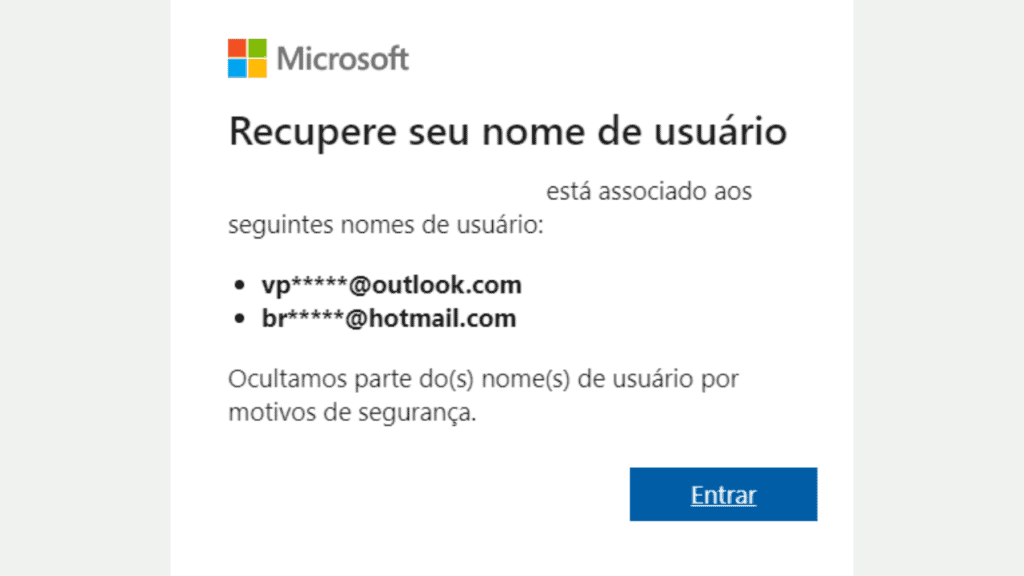
Outra forma de conferir qual é seu e-mail para voltar a conferir as mensagens é realizar uma conferência em seu smartphone e/ou apps que possa ter entrado com a conta Microsoft. E pronto: como já sabe seu endereço de e-mail, basta fazer login com a senha e voltar a receber e-mails.
Utilizando a verificação por telefone
Apesar de muitas pessoas acharem que o uso de SMS está com os dias contados, muitas empresas ainda utilizam este canal como uma forma de recuperação de endereço de e-mail e até mesmo senha, uma vez que o smartphone está conosco em boa parte de nosso dia a dia.
Passo 1: Primeiramente, acesse a página de login do Hotmail e depois clique em Opções de login;

Passo 2: Em uma nova tela, clique em Esqueci meu nome de usuário. É muito importante que anteriormente, você tenha feito o cadastro de um número de telefone para que o processo de recuperar conta seja feito;

Passo 3: Digite o número do telefone que está cadastrado à conta seguindo o padrão internacional, incluindo DDI e DDD (ex: 5511912345678). Então, basta clicar em Próximo;

Você receberá um SMS como este:

Passo 4: Agora, basta digitar o código, clicar em Próximo e a prévia do endereço de e-mail será exibida logo em seguida;
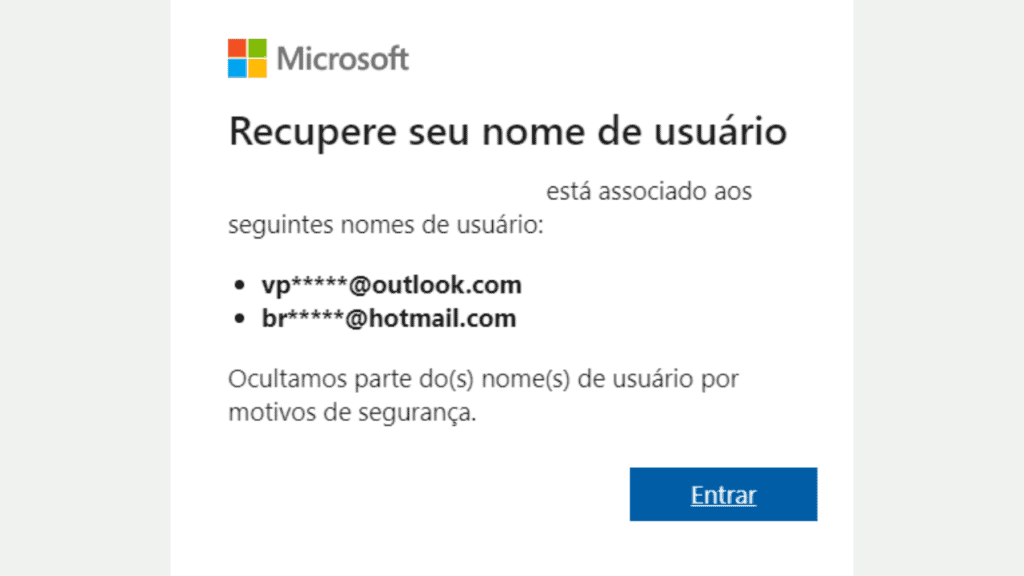
Assim como na recuperação feita por meio de e-mail secundário, não será possível ver a informação por completo, mas o começo será mais do que necessário para que você lembre do endereço.
Como recuperar senha do Hotmail?
Se você sabe seu e-mail, mas por conta de algum caso de Hotmail roubado ou qualquer outro problema não tem mais acesso à conta, a Microsoft permite que o processo de recuperação seja feito em alguns minutos. É importante lembrar que ainda será necessário que sua conta tenha opções que vão além da caixa de entrada do Hotmail, como estar conectada a uma conta do Gmail ou via número de telefone.
Passo 1: Ao acessar a página que você normalmente faz login na conta do Hotmail, basta digitar o endereço de e-mail da conta que será recuperada. Então, clique em Próximo;

Passo 2: É nesta etapa que o processo de recuperar conta realmente começa. Você precisará clicar em “Esqueceu sua senha?” e depois esperar que uma nova tela seja carregada;
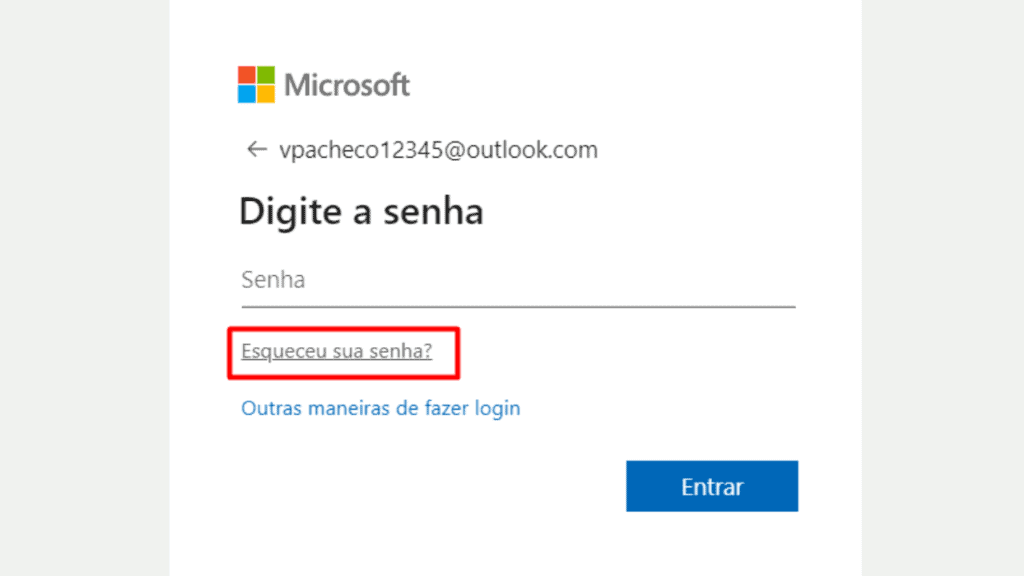
Passo 3: Então, você precisará receber um código para que a senha seja resetada e consiga reverter o problema de Hotmail roubado. Automaticamente, será exibido o e-mail de recuperação conectado em sua conta;
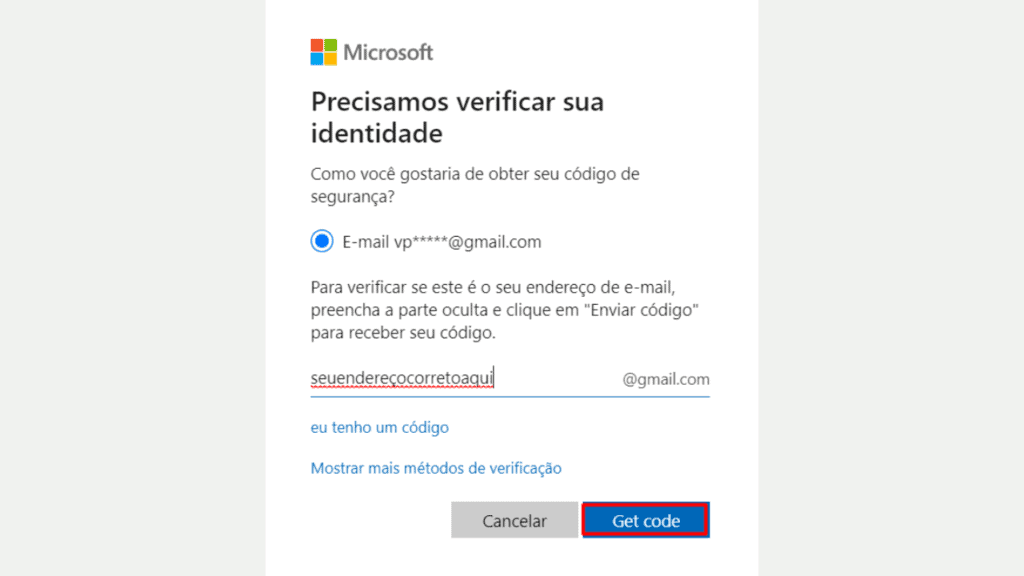
Ao clicar em Mostrar mais métodos de verificação, você também pode escolher que um SMS seja enviado para seu telefone. Optamos por escolher o e-mail, mas ambos funcionam da mesma forma. Selecione a opção que desejar, digite o endereço (ou número de telefone) para receber o código e depois clique em Get Code.
Passo 4: Agora que recebeu o código de seis dígitos dos sistemas da Microsoft (verifique se este é o remetente: [email protected]), basta digitar o código na tela de recuperação e depois clique em Próximo;

Passo 5: Finalizando o processo, basta criar uma nova senha e digitar a mesma combinação no segundo campo. Lembre-se de não escolher uma senha tão difícil, mas que também não seja tão fácil. Todos os dias, hackers mal intencionados encontram formas de quebrar suas senhas e optar por uma senha óbvia pode acarretar em uma série de problemas;

De volta à tela inicial onde você faz o login da conta Microsoft, basta digitar o e-mail e nova senha para voltar a resolver suas pendências. Viu como é fácil?
Como recuperar meu Hotmail roubado?
Caso sua senha tenha sido alterada e você não tenha mais acesso aos meios de recuperação, será possível ter sua conta de volta por meio de um endereço alternativo. Veja como fazer isso agora mesmo.

Passo 1: Para conseguir recuperar seu Hotmail roubado, é necessário saber o endereço de e-mail. Com isso pronto, volte à página inicial em que faz login e digite o endereço de sua conta. Depois, clique em Próximo;

Passo 2: Agora na tela em que a senha precisa ser digitada, clique em “Esqueceu sua senha”. Uma mensagem para utilizar os meios de recuperação de sua conta será exibida, mas como você não tem acesso a isso, então selecione “Mostrar mais métodos de recuperação” e depois “não tenho nenhum desses“;

Passo 3: Além de digitar o endereço de e-mail que precisa ser recuperado, será solicitado que o endereço de uma outra conta (na qual você precisa ter acesso em tempo real). Preencha os caracteres que aparecerem na tela e depois clique em Próximo. Você receberá um PIN para que a senha seja resetada e tenha acesso à sua conta;

Indicamos que você use uma conta com domínio do Gmail ou qualquer outro serviço, mas a Microsoft também permite que uma nova conta seja criada apenas para que a recuperação da conta seja feita.
Passo 4: Agora que conseguiu provar que é dono da conta por meio da digitação do PIN, basta criar uma nova senha para recuperar conta e voltar a resolver todas as suas pendências;

Anteriormente, havia a necessidade de entrar em contato com a equipe da Microsoft para resolver o problema de Hotmail roubado, mas a empresa deixou isso de lado por meio do envio do PIN para uma conta que você tem acesso.
Como aumentar a segurança da minha conta Microsoft?
Assim como dissemos em nosso post sobre como recuperar uma conta do Gmail, existem diversos bons hábitos que você pode seguir e dessa forma, ter um dia a dia mais tranquilo. Confira as principais agora mesmo.
Atualize as opções de recuperação de conta
Neste ponto, a frase “é melhor prevenir do que remediar” se aplica totalmente. Ao optar por ter opções de recuperação em sua conta do Hotmail, você consegue recuperar o acesso no caso de uma invasão. Ao acessar a página de login, basta clicar no botão de Segurança, no topo da página. Então, selecione Opções de segurança avançada.

Passo 1: Obrigatoriamente, a Microsoft exige que você tenha pelo menos uma opção de recuperação de conta, então provavelmente, quando acessar esta página, verá que um canal está cadastrado. Mas para cadastrar outra opção, basta clicar em “Adicionar um novo modo de entrada ou de verificação“;

Passo 2: Em seguida, uma série de opções será exibida para que você cadastre, incluindo um endereço de e-mail, aplicativo de autenticação, uso de reconhecimento facial ou chave de segurança. Caso queira adicionar um novo número de telefone, clique em Mostrar mais opções;

Passo 3: Depois de selecionar a opção que será seu método de recuperação, basta digitar o código de seis dígitos que o sistema de Microsoft enviar. No caso de optar pelo reconhecimento facial, por meio do Windows Hello, será necessário digitar seu PIN de acesso ao computador e fazer a configuração no sistema. Para este tutorial, vamos realizar o cadastro de um outro endereço de e-mail;

Ao clicar em Enviar um código por e-mail, digite o endereço que será cadastrado e depois clique em Próximo.
Passo 4: Agora é o momento de acessar a caixa de entrada do e-mail que você digitou anteriormente e inserir o código de 4 dígitos que foi enviado pelo sistema da Microsoft. Assim que fizer isso, a opção de recuperação será salva e você poderá usar este canal como uma forma de resetar sua senha. Este é o exemplo de e-mail que deve receber:

O processo de cadastro de número de telefone é feito da mesma forma com o e-mail.
Ative a verificação em duas etapas
Você pode ativar a verificação em duas etapas que serve como uma segunda camada adicional no caso de um novo dispositivo tentar logar em sua conta do Hotmail. Assim que tem acesso ao endereço de e-mail e senha, a porta de segurança está “aberta”, mas ter a verificação em duas etapas ativada pode evitar muitos problemas, veja como fazer isso em sua conta Microsoft.

Passo 1: De volta a página de Segurança, basta rolar a tela até a seção Segurança Adicional, onde você provavelmente encontrará a verificação em duas etapas desativada. Então, clique em Ativar para que o processo seja iniciado;

Passo 2: Agora, será necessário selecionar o canal que será utilizado como segunda camada de segurança. Você pode optar por usar seu número de telefone, um outro e-mail alternativo ou aplicativo de códigos (Google Authenticator ou Microsoft Authenticator);
Para este tutorial, escolhemos a conexão com um outro e-mail, mas o processo com as outras opções é praticamente o mesmo. Ao digitar o endereço, clique em Próximo;

Passo 3: Um código de 4 dígitos será enviado para o canal que você selecionou e para que o processo seja concluído, basta acessar sua caixa de entrada e digitar a combinação enviada;

Assim que a validação for realizada, você será questionado se gostaria de criar uma senha apenas para aplicativo, que pode ser explicada como mais uma camada de segurança em um smartphone que conta com sua conta conectada. Caso não tenha, basta clicar em Próximo.
Outra opção de criação de senha de aplicativo é a conexão com Xbox, Office 365, Windows Essentials e mais. Você pode criar uma conta para cada acesso e dessa forma, evitar problemas de ter Hotmail roubado. Ao final do processo, você verá sua conta com a verificação de duas etapas já ativada.

A Microsoft já permite a conexão de uma conta em um novo dispositivo sem a necessidade de digitação de senha e já lhe ensinamos como usar esta funcionalidade em uma matéria especial, não deixe de conferir.
Remova apps de terceiros
Ao solicitar o acesso aos dados de sua conta para alguma atividade ou login simplificado, os aplicativos que não foram desenvolvidos pela Microsoft podem vazar informações ou até mesmo enviar mensagens para seus contatos sem autorização prévia, uma vez que a conexão já foi realizada. Primeiramente, você precisará acessar a seção Privacidade de sua conta da Microsoft, na página inicial da Microsoft.

Passo 1: Ao rolar a tela, procure a seção Mais configurações de privacidade e depois clique em Apps e Serviços. Aqui:

Passo 2: Uma tela com todos os aplicativos de terceiros conectados à sua conta será exibida e basta clicar em Editar para que as permissões sejam removidas. Se você suspeita ter sido vítima de um golpe, vale a pena desativar todas as conexões para evitar novos problemas. Para fazer isso, clique em Remover essas permissões.

Criar uma senha forte
Esta é uma dica que pode soar básica, mas muitas pessoas ainda optam por ter combinações básicas que podem ser facilmente decifradas. Com isso em mente, crie uma senha com caracteres maiúsculos e minúsculos, assim como faça bom uso de números e pontos de exclamação e interrogação em sua conta.

Durante o ano passado, um estudo da NordVPN divulgou que há cerca de um milhão de brasileiros utilizando a combinação “123456” como senha, o que também coloca diversas informações em risco. Pense muito bem em sua combinação e evite utilizar informações básicas, como data de nascimento ou número de telefone.
Use um gerenciador de senhas
Para finalizar nossa lista de dicas, sempre indicamos em nossas matérias sobre segurança digital que você faça o uso de um gerenciador de senhas para evitar possíveis vazamentos que podem trazer outros diversos problemas. Imagina o que você faria se precisasse desativar o e-mail que usa há tanto tempo? Para evitar isso, existem diversas opções que funcionam muito bem, são elas:
- SafeInCloud Password Manager Pro (disponível para Android, iOS e até mesmo Windows e Mac);
- Gerenciador de senhas do próprio Google (disponível na Web);
- Gerenciador de senhas do iOS;
- Microsoft Authenticator (disponível gratuitamente para Android e iOS.)
Se você tem uma conta Microsoft, mas seu smartphone foi fabricado pela Samsung, pode fazer bom uso do Samsung Pass, que apenas permite que suas senhas sejam acessadas por meio da digitação de PIN, leitura de impressão digital ou íris. Há também uma matéria específica sugerindo uma lista de gerenciadores de senhas, confira!

Todo cuidado deve ser considerado pouco quando se está na internet e jamais faça login em computadores desconhecidos ou digite sua senha em redes públicas e que podem ser acessadas por diversos usuários.
Conseguiu recuperar sua conta do Hotmail? Tem alguma dica que não está neste tutorial? Diga pra gente nos comentários!
Veja também:
Aprenda a usar o Microsoft Authenticator para manter suas senhas protegidas
Fontes: Microsoft [1], [2], [3] e Outlook.
Descubra mais sobre Showmetech
Assine para receber nossas notícias mais recentes por e-mail.



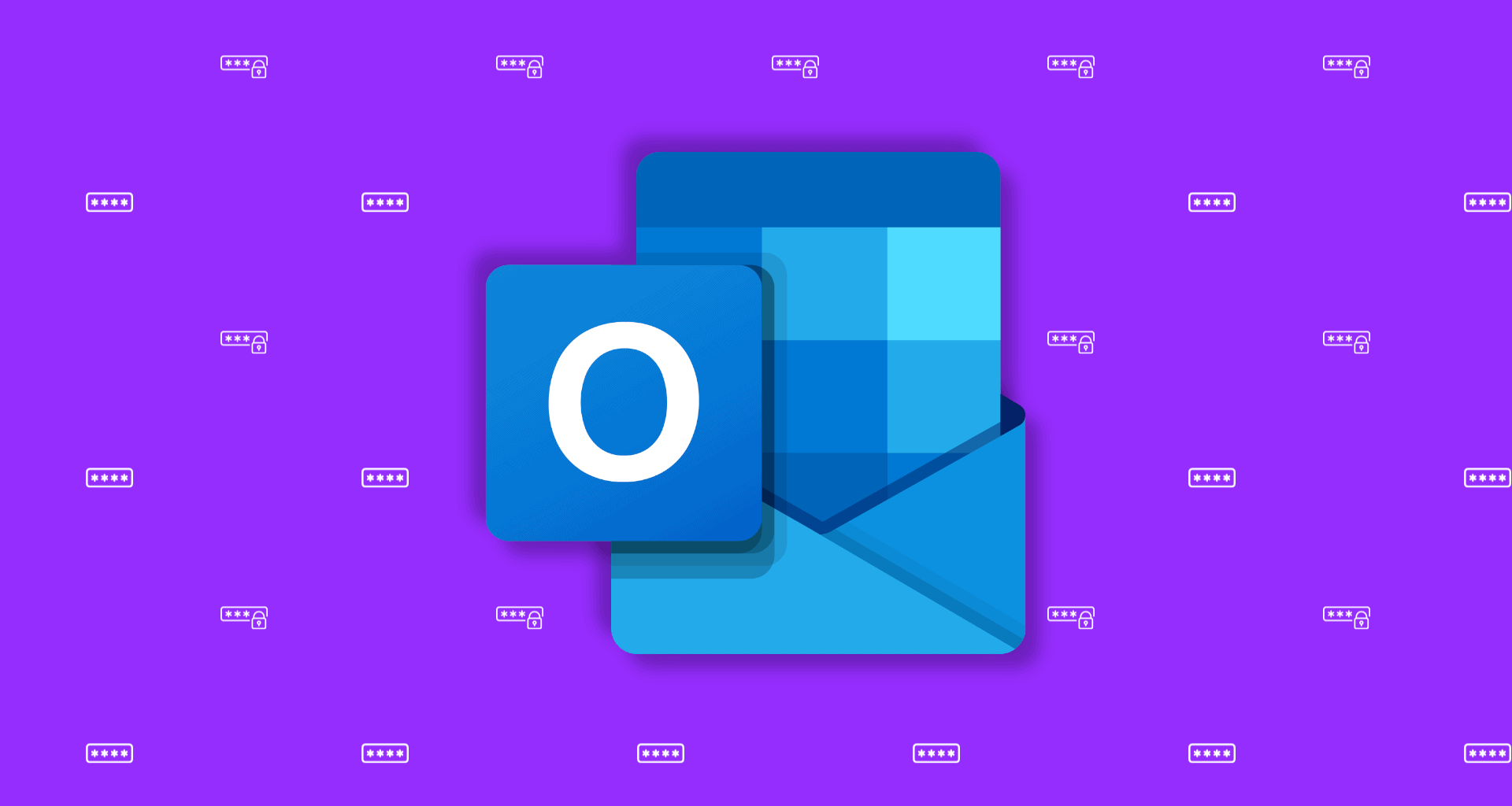



Bom dia,quero recuperar meu e-mail
O sistema de segurança é tão seguro que deixei o meu e-mail logado no celular que perdi e até hj não consigo ter acesso, dígito e-mail e senha correta não permite eu entrar por declarar que outra pessoa está em uso sendo que não alterei senha nada.
n tenho o celular cadastrado
Preciso recuperar meu Email não sei a senha e não tenho mais o telefone pra receber o codigo pra abrir a conta hoje tenho outro número de celular, meu Emaíl eu lembro é [email protected] não consigo fazer outra senha o que faço
Não consigo entrar no meu mail
Não conseguir recuperar minha conta ,o e-mail cadastrado não uso mais já fiz de tudo e não estou conseguindo